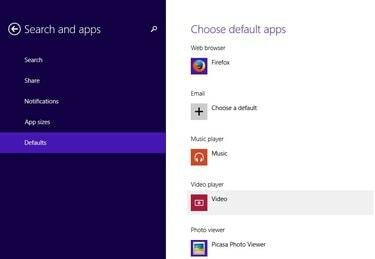
Windows 8.1의 기본 프로그램 화면.
이미지 크레디트: 구글의 이미지 제공
Picasa 3.9는 Windows 8.1 운영 체제에서 작동하도록 인증되지 않았지만 문제 없이 설치하고 사용할 수 있습니다. Windows 8의 기본 사진 뷰어는 모던 UI 사진 앱이지만 기본 프로그램 설정을 변경하여 Picasa 사진 뷰어를 사용하도록 컴퓨터의 운영 체제를 구성할 수 있습니다. 기본 프로그램 설정을 찾는 것은 어렵지 않지만 절차는 Windows 7과 다릅니다.
Windows 8.1에 Picasa 설치
1 단계

Picasa 웹페이지에서 다운로드 버튼을 클릭합니다.
이미지 크레디트: 구글의 이미지 제공
열기 피카사 웹 페이지를 클릭하고 Picasa 다운로드 단추. Windows 8.1은 지원되는 운영 체제 목록에 없지만 Picasa의 완전한 기능을 갖춘 사본을 설치할 수 있습니다.
오늘의 비디오
2 단계
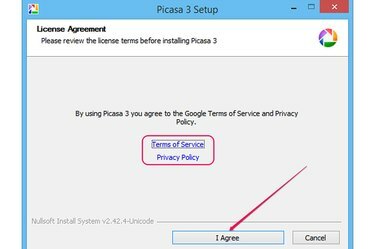
라이센스 계약 및 I Agree 버튼.
이미지 크레디트: 구글의 이미지 제공
파일을 하드 드라이브에 저장한 다음 두 번 클릭하여 설정 마법사를 시작합니다. 딸깍 하는 소리 나는 동의한다 서비스 약관 및 개인 정보 보호 정책에 동의합니다. 다음을 클릭하여 웹 브라우저에서 두 문서를 읽을 수 있습니다. 서비스 약관 그리고 개인 정보 정책 연결.
3단계
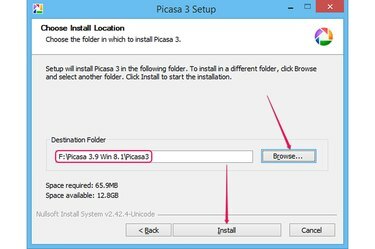
대상 폴더를 선택한 다음 소프트웨어를 설치합니다.
이미지 크레디트: 구글의 이미지 제공
딸깍 하는 소리 검색 대상 폴더를 선택합니다. Picasa 3.9에는 약 70MB의 디스크 여유 공간이 필요합니다. 딸깍 하는 소리 설치 Windows 8.1에 프로그램을 설치하려면 일반적으로 Picasa 3.9는 1분 이내에 설치됩니다.
4단계
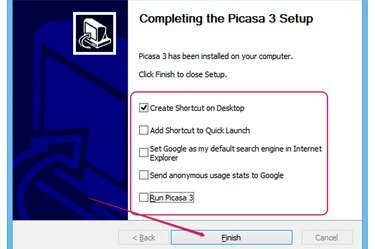
설정을 사용자 지정하고 마법사를 닫습니다.
이미지 크레디트: 구글의 이미지 제공
확인란을 선택하거나 선택 취소하여 Picasa 3 설정 완료 대화상자에서 다양한 옵션을 활성화하거나 비활성화합니다. Picasa를 기본 사진 뷰어로 설정하기 위해 실행할 필요가 없으므로 안전하게 선택을 취소할 수 있습니다. Picasa 3 실행 상자. 딸깍 하는 소리 마치다 설정 마법사를 닫습니다.
당신이 떠나면 Google에 익명의 사용 통계 보내기 옵션이 활성화되면 Picasa는 분석을 위해 사용 통계를 Google로 보냅니다.
기본 사진 뷰어 변경
1 단계
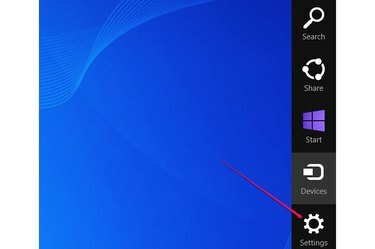
참 표시줄에서 설정 참을 클릭합니다.
이미지 크레디트: 마이크로소프트의 이미지 제공
마우스 포인터를 화면의 오른쪽 상단 모서리에서 오른쪽 하단 모서리로 이동하여 참 바. 또는 윈도우-C. 클릭 설정 매력.
2 단계
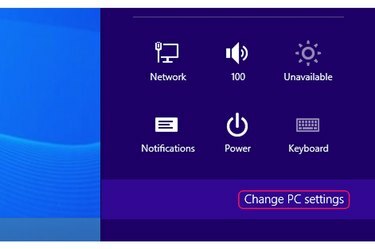
설정 탭에서 PC 설정 변경 버튼을 클릭합니다.
이미지 크레디트: 마이크로소프트의 이미지 제공
클릭 PC 설정 변경 버튼을 눌러 PC 설정 화면을 엽니다. 다른 참을 선택하여 네트워크, 볼륨, 알림 및 키보드 설정과 같은 다른 설정에 빠르게 액세스할 수 있습니다.
3단계
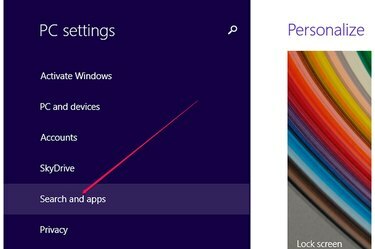
검색 및 앱 설정을 봅니다.
이미지 크레디트: 마이크로소프트의 이미지 제공
딸깍 하는 소리 검색 및 앱 PC 설정 화면에서 Windows 앱과 관련된 모든 설정을 볼 수 있습니다.
4단계
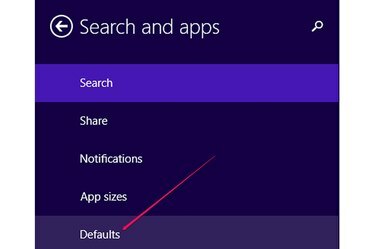
Windows에서 사용하는 기본 프로그램을 봅니다.
이미지 크레디트: 구글의 이미지 제공
딸깍 하는 소리 기본값 Windows에서 다양한 파일 형식을 여는 데 사용하는 기본 앱 또는 프로그램을 보려면
5단계
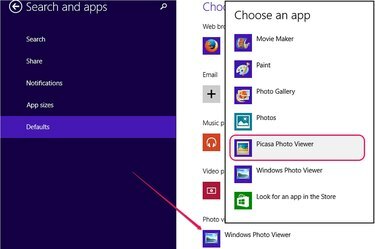
Picasa 사진 뷰어를 기본 사진 뷰어로 설정하십시오.
이미지 크레디트: 마이크로소프트의 이미지 제공
에서 기본 프로그램을 클릭합니다. 사진 뷰어 섹션을 클릭하여 이미지 파일을 열 수 있는 프로그램 목록을 표시합니다. 선택하다 Picasa 사진 뷰어 Picasa를 기본 사진 뷰어 앱으로 사용하려면 목록에서
6단계
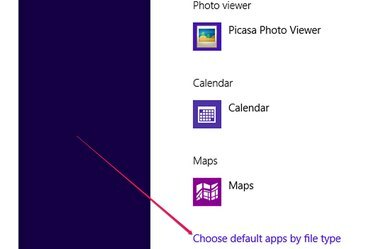
파일 형식으로 기본 앱 선택 링크.
이미지 크레디트: 마이크로소프트의 이미지 제공
선택적으로 Picasa 사진 뷰어에서 특정 파일 형식만 열도록 선택할 수 있습니다. 파일 유형별로 기본 앱 선택 링크.
7단계
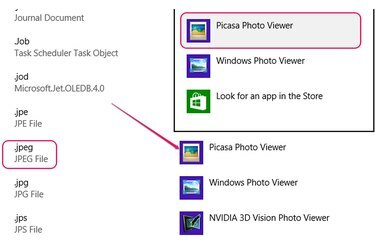
JPEG 파일을 열려면 다른 기본 앱을 선택하세요.
이미지 크레디트: 마이크로소프트의 이미지 제공
파일 형식에 대한 기본 앱을 변경하려면 파일 확장자를 찾고 기본 앱을 클릭한 다음 목록에서 다른 프로그램을 선택합니다. 예를 들어 Picasa 사진 뷰어로 JPEG 파일을 열 수 있지만 GIF 파일용 사진 앱을 사용할 수 있습니다.
팁
Picasa를 제거하면 Windows는 다음으로 사용 가능한 앱을 사용하여 이미지를 엽니다. 대부분의 경우 Windows 사진 뷰어입니다.
사용 가능한 앱 목록에서 Picasa 사진 뷰어를 찾을 수 없으면 프로그램을 완전히 제거하고 컴퓨터를 다시 시작한 다음 소프트웨어를 다시 설치하십시오.
Windows 7에서 시작 버튼을 클릭하고 "기본 프로그램 설정"을 입력한 다음 "기본 프로그램 설정"을 클릭하여 제어판을 열어 기본 프로그램을 변경합니다. 프로그램 목록에서 Picasa 사진 뷰어를 선택한 다음 "이 프로그램을 기본값으로 설정"을 클릭하십시오.



